

By アデラD.ルイ, Last updated: January 11, 2023
正しい方法をすべて習得していない場合 PC から PC にファイルを転送する方法、このプロセスは本当に面倒だと思うかもしれません。 これを行うには、多くのケーブル、ディスク、またはソフトウェアを使用する必要がある場合があります。 新しいコンピュータを購入したとき、最終的に新しく購入したパソコンにファイルを転送するのは本当にエキサイティングな部分です。
If you are not going to sell the old one, making sure that you have copies of the files on both of the personal computers can serve as a backup of the files that you have. You can be able to use this backup to restore them anytime that you want or need.
この記事では、PC からコンピューターにファイルを転送する方法について説明します。その方法の XNUMX つからもわかることがあります。 Mac から iPad にファイルを転送する方法. There are easy ways to do it, and we are going to guide you all throughout as we go along the article. You can also get a chance to compare all the methods depending on the resources and outputs that you have, so let us now start the discussion.
パート #1: PC からコンピュータにファイルを転送する方法は何ですか?パート #2: PC からコンピューターにファイルを転送する最も簡単な方法は何ですか?パート3:すべてを要約する
PC からコンピュータにファイルを転送する方法はいくつかありますが、その中にはツールを使用していくつかの方法を実行する必要があるものもあります。 タスクを完了するために従う必要がある手順のガイドを提供するために、参照として使用できる情報とデータを収集しました。
あなたができる方法のXNUMXつは、 LAN or Wi-Fi. これは、XNUMX 台のコンピューターが互いに近くにある場合に実行できます。 ローカル エリア ネットワークまたは LAN をセットアップできるので、他のハード ドライブを簡単に探索できます。 もう XNUMX つは、ソフトウェアを使用して Wi-Fi 接続を介してファイルの転送を開始する方法です。
XNUMX つ目は、HDD と SSD を使用して XNUMX 台のコンピューターを接続することです。 PC からコンピューターにファイルを転送する方法を学びたいと思った理由は、コンピューターが壊れているからかもしれません。 また、古いハード ドライブの代わりに新しいハード ドライブをインストールする必要がある場合もあります。 では、どうすれば古いデータを手に入れることができるでしょうか。
HDDまたは ハードディスクドライブ および SSD または ソリッドステートドライブ. これらのドライブは、マザーボードへの接続に使用できる SATA と呼ばれる標準ケーブルを使用します。 予備の SATA または eSATA (外部 SATA) ポートがある場合は、古いハード ドライブをそのポートに接続することができます。 オペレーティング システムは、接続したドライブを新しいドライブとして認識します。 これでファイルの転送を開始できます。これは最速のソリューションの XNUMX つです。
This method can be hard compared to other methods, you can try to use a USB docking station, and also an external enclosure, this is one way to get your data off the hard drive.

次の方法は、あるコンピューターから別のコンピューターにファイルを転送する最も一般的な方法です。 あなたは得ることができます USBフラッシュドライブ コンピューターの XNUMX つにコピーし、必要なすべてのデータをコピーします。 次に、他のコンピューターを開き、他のコンピューターからコピーしたデータを貼り付けます。 他のコンピューターに転送する必要がある大きなデータがある場合は、外付けハード ドライブを使用できます。
PC からコンピューターにファイルを転送する方法について実行を試みることができる別の方法は、転送ケーブルを使用することです。 これは、あるコンピューターから別のコンピューターにデータを転送するときに実行できる最も基本的な方法の XNUMX つでもあります。 USB ネットワーク ケーブルまたは USB ブリッジ ケーブルを使用できます。 を使用できるため、これは最速の方法の XNUMX つです。 コピーアンドペースト 方法。 また、Windows から Windows に転送する場合の方法についても確認してみましょう。 Mac マックへ。
ある Windows コンピュータから別の Windows コンピュータにファイルを転送する場合は、XNUMX 台の Windows コンピュータにケーブルを接続する必要があります。 次に、XNUMX 台の Windows コンピュータが使用したケーブルを認識し、ドライバが自動的にインストールされるまで待つ必要があります。 一度 USBケーブル ドライバーがインストールされたら、ソフトウェアをダウンロードしてファイルの転送を開始します。
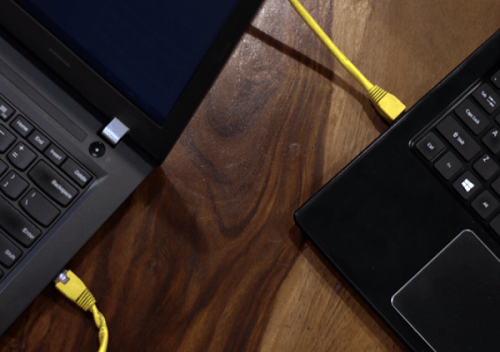
次に知っておくべきことは、XNUMX 台の Mac コンピューターが関係している場合、どうすればよいかということです。 さて、私たちはそれを使用してそれを行うことができます サンダーボルトケーブル. 接続が確立されると、XNUMX 台のコンピューターがお互いを検出できるようになります。 次に、ドロップアンドドラッグ方式でファイルの転送を続行できるようになりました。
ここでは、PC からコンピューターにファイルを転送する方法について試すことができる最良の方法について説明します。今回は、と呼ばれるツールを使用する必要があります。 FoneDog電話転送 ツール。
電話転送
iOS、Android、およびWindows PC間でファイルを転送します。
コンピューター上のテキストメッセージ、連絡先、写真、ビデオ、音楽を簡単に転送およびバックアップします。
最新のiOSおよびAndroidと完全に互換性があります。
無料ダウンロード

上記のツールについて十分な知識がない場合は、このツールを使用すると、転送エクスペリエンスが大幅に向上し、簡単になります。 FoneDog Phone Transferツールの助けを借りて、非常に多くのことを行うことができます.
そのうちの XNUMX つは、任意のデバイスから別のデバイスにファイルを転送するための完璧なプロセスです。 多くのプラットフォームでも同様に実行できます。 このツールは、変換に使用できるため、コンバーターとしても機能します。 HEIC ファイルへ PNG or JPEG ファイル。
このツールは無料の着信音メーカーでもあるため、このツールを使用して多くの着信音を作成することもできます。 不要なファイルが多すぎる場合は、このツールを使用してこれらのファイルを削除することもできます。 そしてもちろん、このツールの多くの注目すべき機能の XNUMX つは、デバイスに保存したファイルのバックアップを作成する機能です。
What an amazing tool! It is surely packed with a lot of features that you will definitely enjoy trying and using.
このツールの優れた機能に加えて、ファイルの転送にも簡単に使用できます。また、Mac と Mac の両方と互換性があります。 Windows 多くのモバイル デバイス ブランドで使用できます。 を使用して PC からコンピューターにファイルを転送する方法の手順を確認しましょう。 最高のファイル転送ソフトウェア.

人々はまた読むiTunesなしでiPadにファイルを転送する方法に関する4つの簡単な方法8 Ways:iTunesなしでWindows PCからiPhoneにファイルを転送する方法
PC からコンピューターへ、または他の種類のデバイスやプラットフォーム間でファイルを転送する方法を知るために必要なすべての情報を共有できたことを願っています。 このようにして、すべてのデータが他人の使用から安全に保たれることを確認できます。 これらの方法を使用して、データを保存し、緊急性と必要性に応じて任意のデバイスに復元することもできます.
コメント
コメント
人気記事
/
面白いDULL
/
SIMPLE難しい
ありがとうございました! ここにあなたの選択があります:
Excellent
評価: 4.6 / 5 (に基づく 77 評価数)